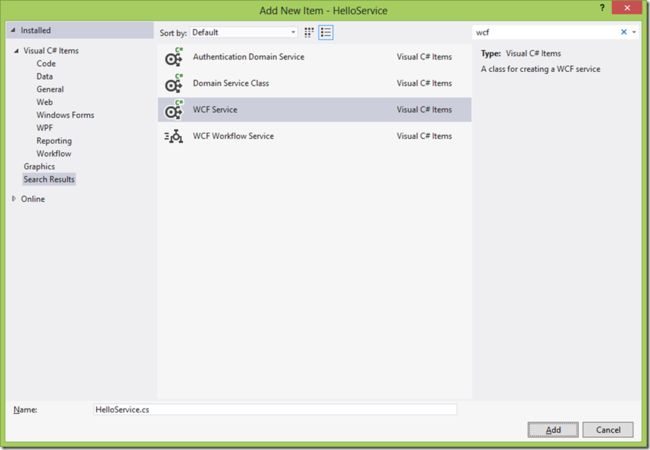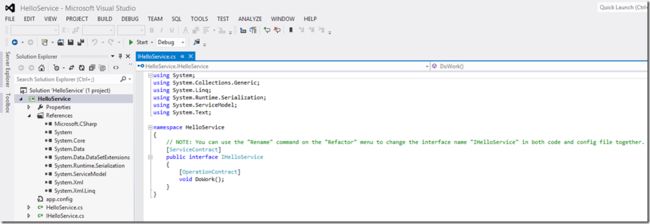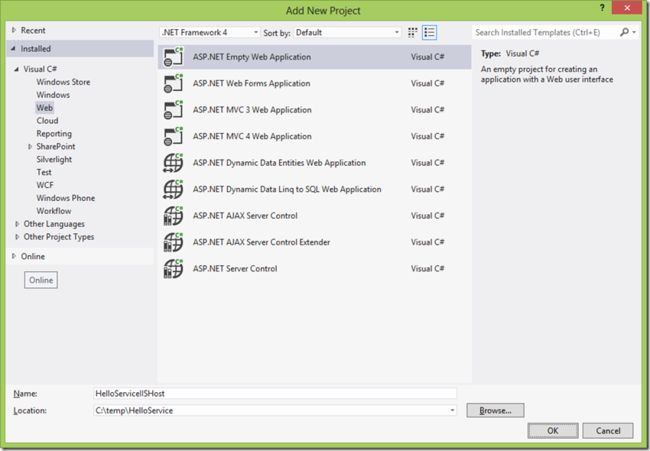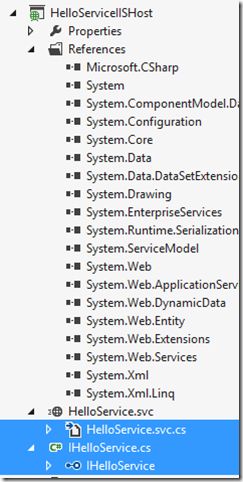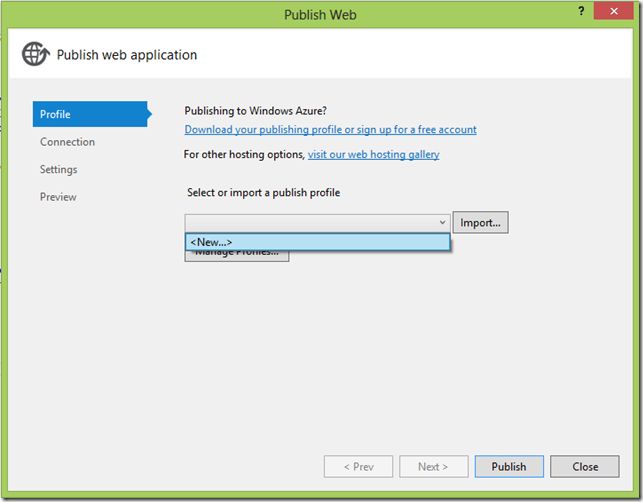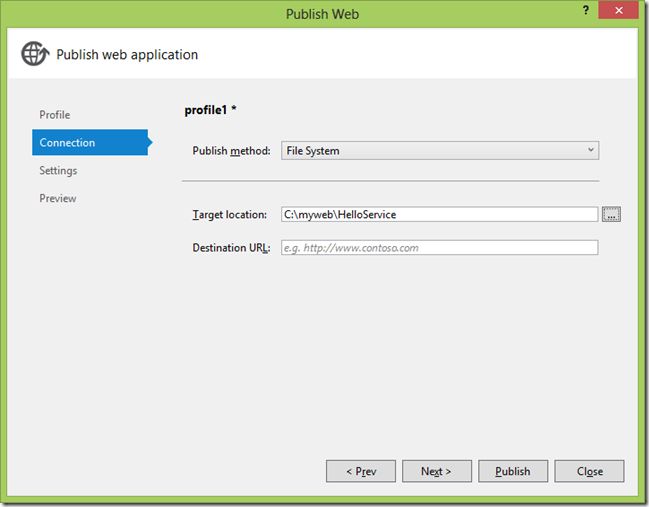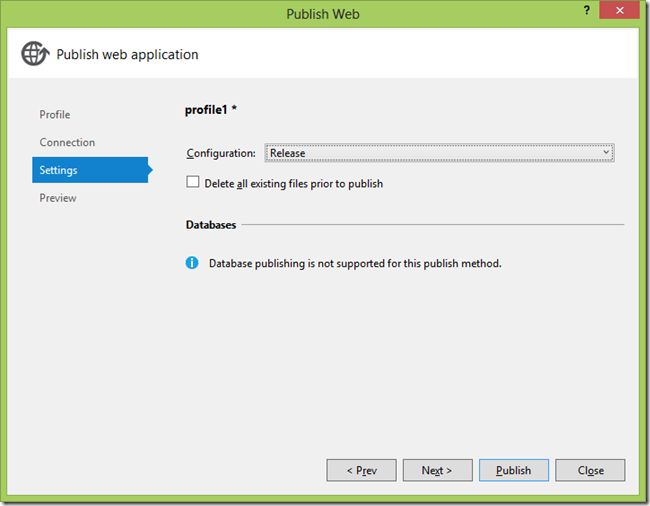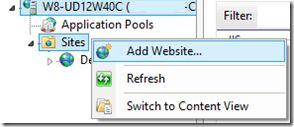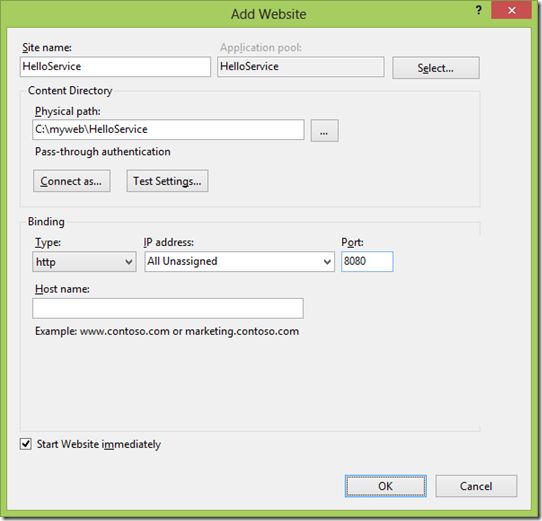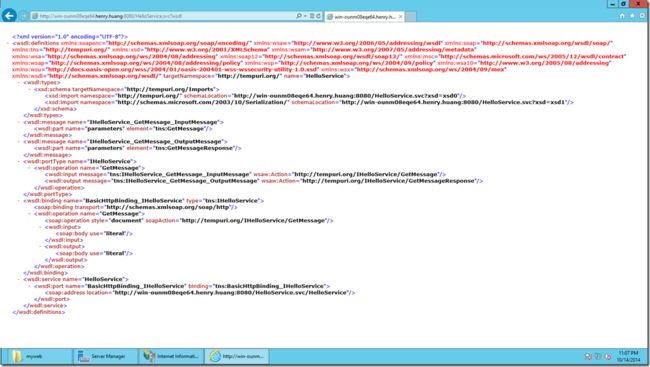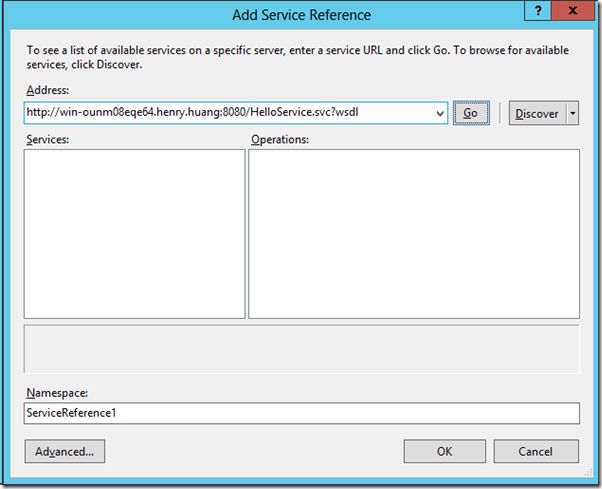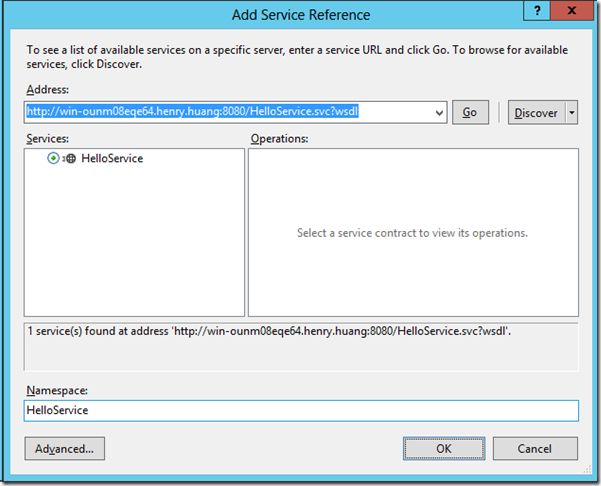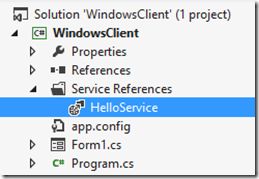原创地址:http://www.cnblogs.com/jfzhu/p/4025448.html
转载请注明出处
(一)创建WCF Service
(1)创建WCF Service类库
创建一个Class Library的项目:
删除掉默认的Class1.cs文件,然后添加一个WCF Service项目:
Visual Studio会自动帮助你生成两个文件:HelloService.cs 和 IHelloService.cs,另外还自动添加了System.ServiceModel引用,它是WCF的核心。
修改IHelloService.cs和HelloService.cs文件。
IHelloService.cs:
namespace HelloService { // NOTE: You can use the "Rename" command on the "Refactor" menu to change the interface name "IHelloService" in both code and config file together. [ServiceContract] public interface IHelloService { [OperationContract] string GetMessage(string name); } }
HelloService.cs:
namespace HelloService { // NOTE: You can use the "Rename" command on the "Refactor" menu to change the class name "HelloService" in both code and config file together. public class HelloService : IHelloService { public string GetMessage(string name) { return "Hello " + name; } } }
(2)创建WCF的Host
添加一个新的ASP.NET Empty Web Application:
添加一个新Item WCF Service
删除HelloService.svc.cs和IHelloService.cs文件。
添加HelloService Class Library的项目引用:
修改HelloService.svc为:
<%@ ServiceHost Language="C#" Debug="true" Service="HelloService.HelloService" %>
Web.config:
xml version="1.0" encoding="utf-8" ?>
<configuration>
<system.serviceModel>
<services>
<service name="HelloService.HelloService" behaviorConfiguration="metaBehavior">
<endpoint address="HelloService" binding="basicHttpBinding" contract="HelloService.IHelloService">endpoint>
<endpoint address="mex" binding="mexHttpBinding" contract="IMetadataExchange">endpoint>
<host>
<baseAddresses>
<add baseAddress="http://localhost:8080"/>
baseAddresses>
host>
service>
services>
<behaviors>
<serviceBehaviors>
<behavior name="metaBehavior">
<serviceMetadata httpGetEnabled="true"/>
behavior>
serviceBehaviors>
behaviors>
system.serviceModel>
configuration>
其中,service name=”命名空间.类名”,behaviorConfiguration是用来关联下面behavior的定义的。
endpoint address中定义的是相对地址,与baseAddress结合起来为完整地址
endpoint contract=”命名空间.接口名”
两个endpoint,第一个binding是basicHttpBinding,用于HTTP协议;第二个endpoint用于交换metadata,binding为mexHttpBinding。
其中behavior的定义是用来允许交换metadata的。
Build解决方案,如果没有错误就进行到下一步,部署WCF Service到IIS
(二)部署WCF Service到IIS
(1)Publish HelloServiceIISHost项目
(2)部署到IIS
浏览HelloService.svc
(三)创建一个Windows Form来调用WCF Service
添加一个服务引用:
private void button1_Click(object sender, EventArgs e) { HelloService.HelloServiceClient client = new HelloService.HelloServiceClient(); label1.Text = client.GetMessage(textBox1.Text); }
运行代码,效果如下:
(四)总结
svc文件中,包含着服务指令,Service属性指明文件指向的是哪个服务
<%@ ServiceHost Language="C#" Debug="true" Service="HelloService.HelloService" %>
service的代码可以在
(1) XXX.svc.cs的文件中
(2) 一个独立的Assembly(如同本文)
(3) App_Code文件夹下